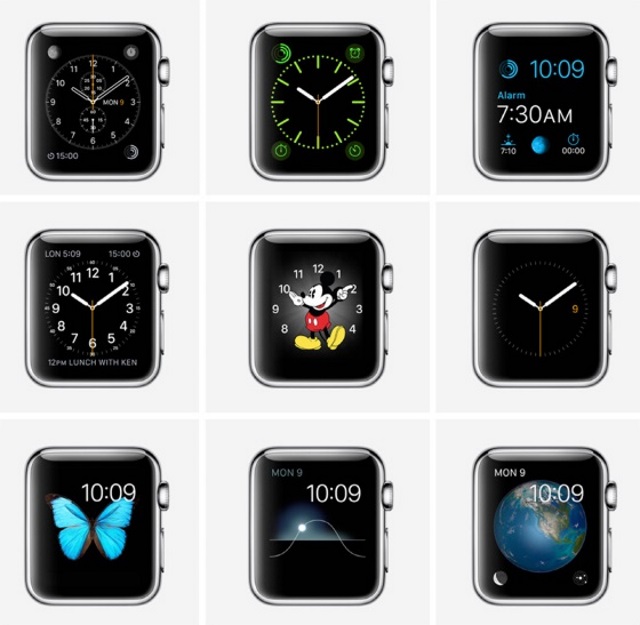Содержание
Как добавить или удалить циферблаты на Apple Watch
Новые лица и сложности, появившиеся в watchOS 7, могут вызвать у пользователей Apple Watch зависть и желание попробовать обновление, но на данный момент еще доступно довольно много дизайнов циферблатов. Вот как можно изменить циферблат часов на Apple Watch.
Apple предлагает широкий выбор циферблатов для часов Apple Watch, каждый из которых может быть настроен по-разному, с различными цветами и разным макетом. Для подавляющего большинства лиц есть возможность добавлять элементы из значительного числа сложностей, что позволяет пользователям дополнительно персонализировать свой дисплей Apple Watch в соответствии с их потребностями.
На входящие часы iOS 7 добавлен новый циферблат Chronograph Pro со встроенным тахеометром, в то время как грань «Фото» добавляет фильтры, а грань X-Large вносит множество сложностей. Это также позволит людям делиться своими часами с другими людьми или загружать предустановленные схемы осложнений через веб-сайты, социальные сети и даже в App Store.
Большое разнообразие граней и конфигураций, а также возможность по желанию переключаться между лицами означает необходимость уточнения того, какие циферблаты появляются на Apple Watch. Например, не каждый, кто владеет Apple Watch, хочет иметь возможность использовать циферблат Toy Story, даже случайно.
Вот как управлять коллекцией циферблатов ваших Apple Watch.
Как добавить циферблат в Apple Watch через iPhone
На вашем iPhone запустите приложение Watch. Нажмите на вкладку Галерея лиц. Прокрутите список Face Gallery и выберите циферблат, который вы хотите добавить. Внесите какие-либо уточнения в выбранный вами циферблат, например, цветовую схему или усложнения. Они могут быть отредактированы позже из самого Apple Watch. Нажмите кнопку Добавить.
Добавление циферблата к Apple Watch через приложение iPhone Watch.
Выбранный циферблат будет включен и отображен на Apple Watch вскоре после нажатия Добавить.
Как добавить циферблат в Apple Watch через Apple Watch
Принудительное касание экрана, чтобы открыть галерею циферблата.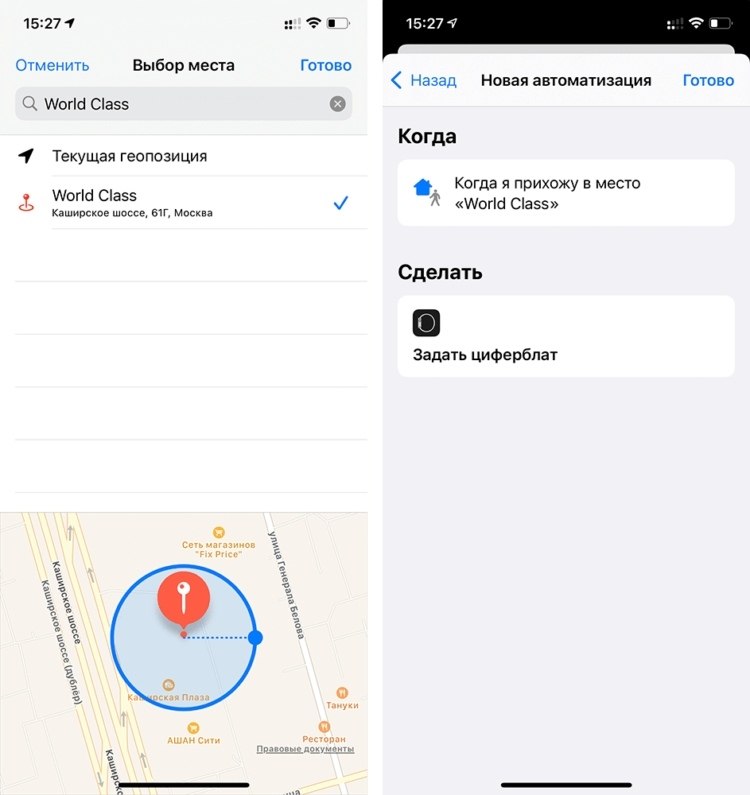 Проведите пальцем по горизонтали, чтобы достичь лица, помеченного как Новое с серым символом плюса. Нажмите Новое лицо. Проведите пальцем по вертикали или используйте цифровую корону, чтобы найти нужный циферблат. Нажмите на нужный циферблат.
Проведите пальцем по горизонтали, чтобы достичь лица, помеченного как Новое с серым символом плюса. Нажмите Новое лицо. Проведите пальцем по вертикали или используйте цифровую корону, чтобы найти нужный циферблат. Нажмите на нужный циферблат.
Добавление нового циферблата на Apple Watch.
Выбранное лицо будет сразу же доступно для просмотра на Apple Watch, и впоследствии его можно будет настроить.
Как убрать циферблат через iPhone
На вашем iPhone запустите приложение Watch. На вкладке «Мои часы» выберите ссылку «Изменить» рядом с «Моими лицами». Коснитесь знака «минус» рядом с циферблатом, который вы хотите удалить. Нажмите Удалить
Есть два способа удаления циферблатов через iPhone.
Фактически есть два способа сделать это, причем первый способ не только проще, но и более полезен, если несколько граней должны быть удалены в быстрой последовательности.
Альтернативный метод:
На вашем iPhone запустите приложение Watch. На вкладке «Мои часы» выберите ссылку «Изменить» рядом с «Моими лицами».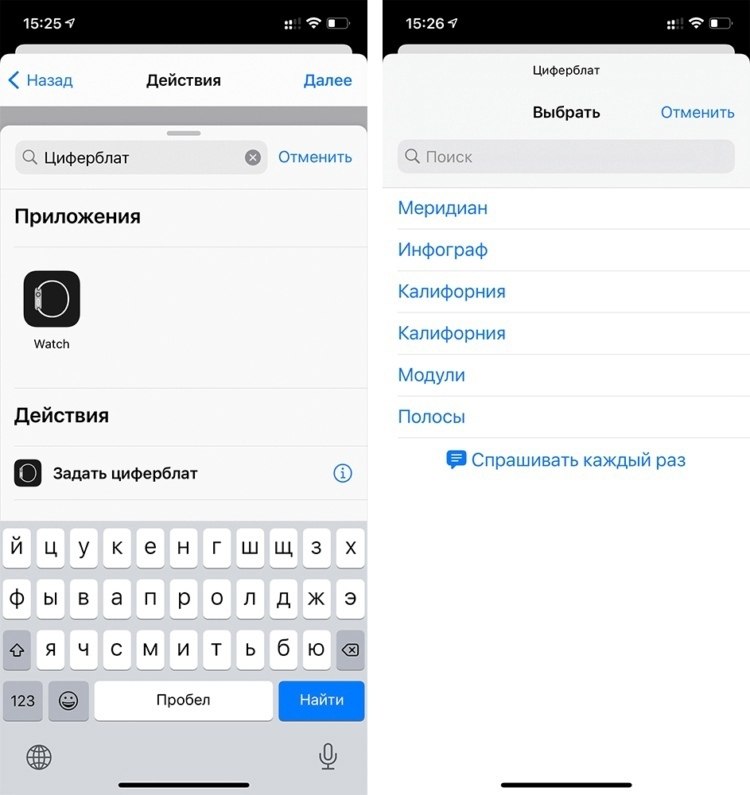 Коснитесь знака «минус» рядом с циферблатом, который вы хотите удалить. Нажмите Удалить
Коснитесь знака «минус» рядом с циферблатом, который вы хотите удалить. Нажмите Удалить
Как удалить циферблат через Apple Watch
Принудительное касание экрана, чтобы открыть галерею циферблата. Проведите пальцем по горизонтали, чтобы найти циферблат для удаления. Проведите вверх. Нажмите Удалить.
Для удаления циферблата на Apple Watch необходимо нажать, провести пальцем вверх и нажать.
Лицо будет немедленно удалено из галереи. Если текущим циферблатом является тот, который удаляется, вместо него будет выбран и использован другой из списка.
В обоих случаях удаления с помощью Apple Watch или iPhone удаление удаляет только эту конкретную конфигурацию циферблата, а не все версии. Например, если один и тот же циферблат используется с двумя различными наборами сложностей для разных задач, одно можно удалить, не затрагивая другое.
Как настроить цвета и стили циферблата Apple Watch
На Apple Watch у вас могут быть десятки разных циферблатов в зависимости от вашего настроения.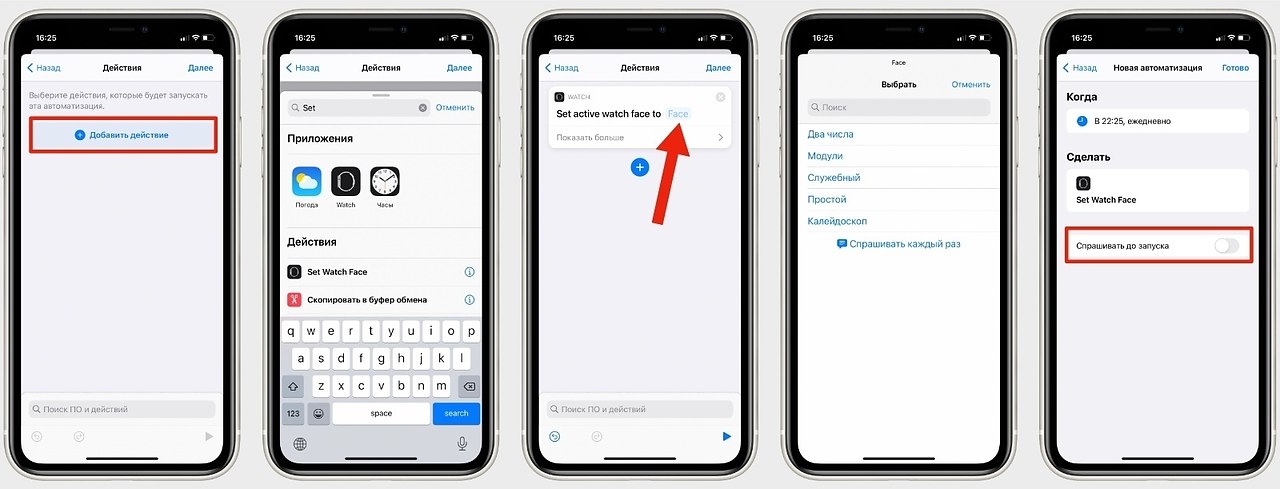 Но знаете ли вы, что у вас могут быть десятки разных цветов, подходящих к вашему наряду? Вы также можете изменить стиль и настройки многих циферблатов с помощью различных типов шрифтов и другой эстетики. Вот как настроить цвета и стили циферблата Apple Watch.
Но знаете ли вы, что у вас могут быть десятки разных цветов, подходящих к вашему наряду? Вы также можете изменить стиль и настройки многих циферблатов с помощью различных типов шрифтов и другой эстетики. Вот как настроить цвета и стили циферблата Apple Watch.
Как настроить цвета и стили циферблата Apple Watch на iPhone через Apple Watch
Когда вы в пути, вы можете быстро менять циферблаты прямо на Apple Watch.
- нажмите Цифровая Корона для перехода к циферблату на Apple Watch.
- Сильно нажмите на циферблат для входа в режим настройки.
- Проведите пальцем влево или вправо, чтобы выбрать циферблат настроить.
Источник: iMore
- Кран Редактировать.
- Проведите вправо до первого экрана. Это экран изменения стиля.
- У некоторых лиц есть только один или два экрана настройки. Экраны по порядку: Стиль, Цвет и Сложности.
- Поверните Цифровая Корона , чтобы изменить стиль циферблата.

- Это может быть изменение шрифта, например циферблат, или другая шкала времени, например, циферблат хронографа. Существуют разные стили для разных лиц.
- Проведите влево, чтобы открыть экран изменения цвета.
- У некоторых лиц есть только один или два экрана настройки. Если вы видите только экран стиля, это означает, что нет возможности изменить цвет. Если вы видите только цветной экран, это означает, что нет возможности изменить стиль.
- нажмите Цифровая Корона для выхода из режима настройки.
- Нажмите экран когда закончите.
Источник: iMore
Как настроить цвета и стили циферблата Apple Watch с помощью iPhone
Настроить циферблат удобно прямо на Apple Watch, но гораздо проще сделать это на iPhone.
- Запустить Приложение для просмотра на вашем iPhone.
- Нажмите Мои часы таб.
- Выберите циферблат под Моими Лицами.

- Выберите цвет.
- Если вы не видите параметр цвета, это означает, что выбранный циферблат не поддерживает изменение цвета.
- Коснитесь стиль.
- Вариантами стиля могут быть шрифт, шкала времени или другой вариант дизайна.
- Если вы не видите параметр стиля, это означает, что выбранный циферблат не поддерживает изменение стиля.
Источник: iMore
Изменения цвета и стиля автоматически обновятся на ваших Apple Watch.
Не забудьте добавить усложнения к циферблатам
Помимо изменения цвета и стиля циферблатов, вы можете добавить сторонние приложения для еще более глубокой интеграции производительности. Получение нескольких новых ремешков — также отличный способ настроить внешний вид Apple Watch.
Как изменить циферблат на Apple Watch
Одна из лучших особенностей Apple Watch — это возможность их настройки. Любые старые часы позволяют переключать ремешок, но с Apple Watch даже ваши часы и могут соответствовать вашему настроению, вашему наряду или тому и другому.
Хотя смена ремешка для часов — простой процесс, смена циферблата может показаться не такой уж простой (поначалу). Не волнуйтесь, это детская игра, как только вы освоитесь.
Вот как изменить циферблат(откроется в новой вкладке) на Apple Watch за несколько простых шагов.
Как изменить его прямо на Apple Watch
Все, что нужно, это долгое нажатие на дисплей.
Кредит: скриншот / яблоко
Вы можете прокрутить влево или вправо, чтобы увидеть некоторые из ваших вариантов.
Кредит: скриншот / яблоко
Нажмите колесико Digital Crown на Apple Watch, чтобы отобразился текущий циферблат. Затем нажмите и удерживайте дисплей, пока циферблат не свернется. Оттуда вы можете провести вправо или влево и выбрать один из уже сохраненных циферблатов.
Если вам не нравится какой-либо из уже сохраненных параметров, вы также можете провести пальцем влево до упора, пока не дойдете до параметра «Новый». Затем вы можете прокручивать вверх и вниз дополнительные циферблаты и нажимать «Добавить», когда найдете тот, который вам нравится.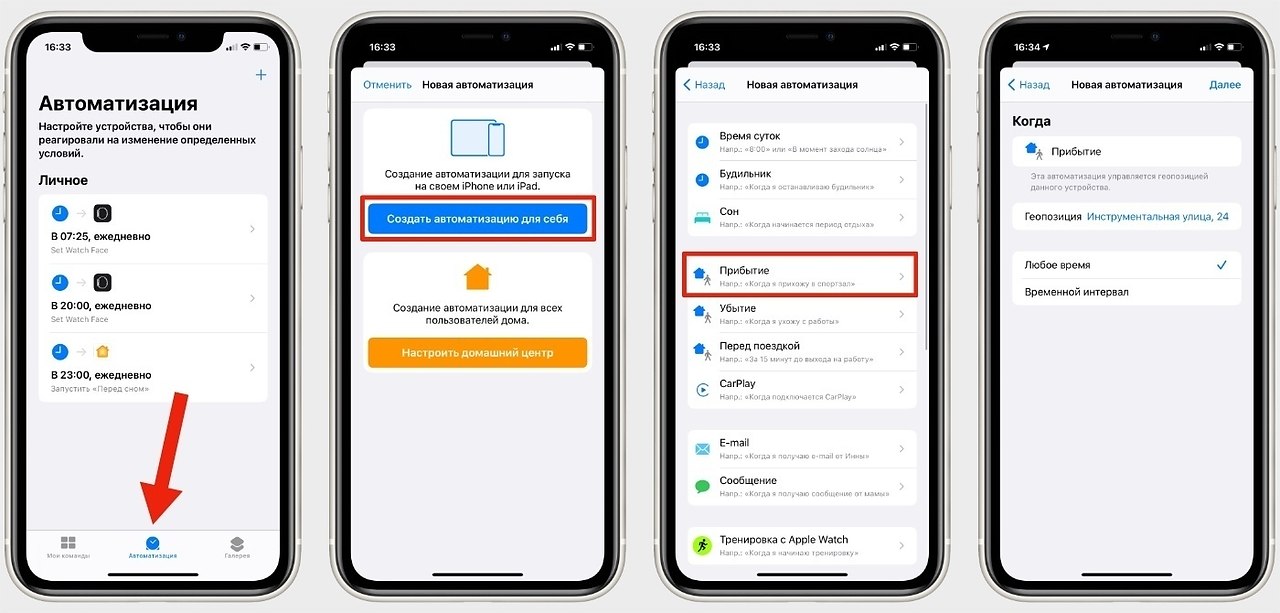
Если вам не нравятся какие-либо из сохраненных параметров, вы можете добавить новые в библиотеку циферблатов.
Предоставлено: скриншот / яблоко
Когда вы найдете то, что вам нравится, вы можете нажать «Добавить».
Кредит: СКРИНШОТ / ЯБЛОКО
В зависимости от циферблата вы также можете изменить стиль, цвет и расширения. Когда вы закончите, нажмите цифровую корону, чтобы сохранить и установить циферблат.
Вы можете изменить цвет, повернув цифровую корону.
Кредит: Apple / скриншот
Нажмите на дисплей, чтобы изменить конкретную сложность.
Кредит: скриншот / яблоко
Чтобы изменить любой из существующих циферблатов в вашей библиотеке, нажмите и удерживайте дисплей и коснитесь «Изменить» под каждым из них. Затем проведите пальцем влево, чтобы просмотреть параметры редактирования.
Как изменить его с помощью вашего iPhone
Вы также можете управлять параметрами циферблата на часах с помощью приложения Watch на iPhone.
На вкладке «Мои часы» вы найдете все сохраненные циферблаты.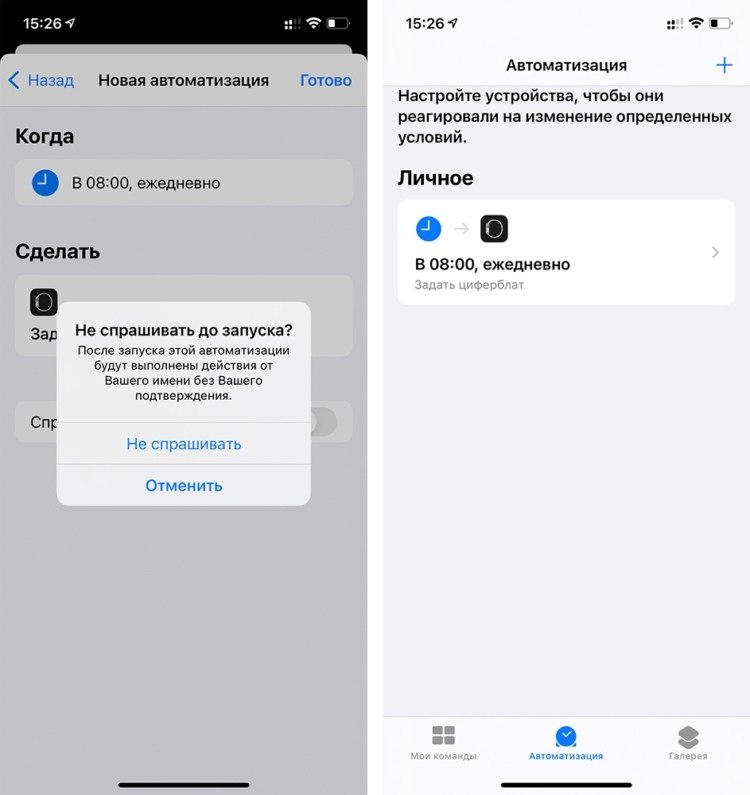 Когда вы нажимаете «Изменить» в правом углу, вы получаете экран, на котором вы можете изменить последовательность циферблатов, которые появляются на ваших Apple Watch. Просто нажмите и удерживайте кнопку гамбургера справа и переместите ее туда, куда хотите.
Когда вы нажимаете «Изменить» в правом углу, вы получаете экран, на котором вы можете изменить последовательность циферблатов, которые появляются на ваших Apple Watch. Просто нажмите и удерживайте кнопку гамбургера справа и переместите ее туда, куда хотите.
Вы можете изменить цвет циферблата.
Кредит: скриншот / яблоко
Вы также можете изменить осложнения.
Кредит: скриншот / яблоко
Вы также можете нажать на определенный циферблат, чтобы изменить его цвет, дополнения и многое другое. Когда вы закончите, нажмите «Сделать текущим циферблатом». Здесь же вы можете удалить циферблат из своей библиотеки.
Наконец, есть вкладка «Галерея лиц». Здесь вы найдете множество различных вариантов циферблата, разделенных по таким категориям, как «Активность», «Градиент», «Модульная инфографика», «Движение» и другие. Как и в случае с другими циферблатами, вы также можете редактировать каждый по своему вкусу, нажимая на каждый параметр.
На вкладке «Галерея циферблатов» есть множество циферблатов на выбор.
Кредит: скриншот / яблоко
Когда вы выберете понравившийся, нажмите «Добавить».
Кредит: скриншот / яблоко
Когда вы закончите настройку дизайна, нажмите «Добавить» в правом верхнем углу, и он автоматически сохранится как в приложении для часов, так и в Apple Watch.
Как поменять циферблаты Apple Watch
Наверняка про Apple Watch мы уже знаем большинство важных вещей. Однако по случаю запуска часов из Купертино накапливается информация о выносном устройстве компании, и вещей, которые с ним связаны, почти предостаточно. Хотя для тех, кто не совсем разобрался в этом продукте, они будут утомительны, Apple убеждена, что этот продукт должен быть главным героем, и есть фанаты, которые действительно заинтересованы и увлечены проектом Apple.
Если вы один из тех, кто купит Apple Watch или, по крайней мере, вы с нетерпением ждете, когда вам сообщат о дате запуска в Испании, чтобы поставить вас в список ожидания, который кажется длинным, мы рекомендуем вам не пропустить любой из вещей, которые мы собираемся прокомментировать сегодня. На самом деле, мы собираемся поговорить с вами о том, что вы должны сделать, чтобы иметь возможность изменить корпус Apple Watch. Это может показаться чем-то простым, и на самом деле из того, что вы увидели в видео-уроке, которым мы открыли нашу сегодняшнюю статью, у вас, наверное, не осталось особых сомнений, но зная новую систему, которая входит в состав Apple Watch, пользователь Apple у новичка могут быть некоторые сомнения..
На самом деле, мы собираемся поговорить с вами о том, что вы должны сделать, чтобы иметь возможность изменить корпус Apple Watch. Это может показаться чем-то простым, и на самом деле из того, что вы увидели в видео-уроке, которым мы открыли нашу сегодняшнюю статью, у вас, наверное, не осталось особых сомнений, но зная новую систему, которая входит в состав Apple Watch, пользователь Apple у новичка могут быть некоторые сомнения..
- Нажмите кнопку цифровая корона , чтобы перейти в галерею цифровых циферблатов
- Принудительно коснитесь любого места на экране — хотя проще всего было бы сделать это из центральной области — чтобы появились изображения из Галереи доступных сфер.
- Проведите пальцем влево или вправо, чтобы просмотреть все цифровые сферы, прилагаемые к часам, чтобы увидеть, какая из них вас интересует больше всего.
- Коснитесь экрана, чтобы выбрать новый циферблат Apple Watch.
На данный момент это процесс, которому вы сможете следовать, чтобы изменить любую из сфер ваших Apple Watch И каждый раз, когда вы хотите, вам просто нужно начать этот процесс снова.